PhotoshopCS6制作立体铁架广告字
1、建立1280 * 1024像素,的新文件,背景颜色:#a1a1a1;新建文字图层,字体:Britannic Bold,颜色:#e6e6e6,大小:335点。

2、转换文字图层为形状。菜单栏:文字 > 转换为形状。

3、复制图层Tsane;切换到直接选择工具;设置填充类型为无,描边颜色为:#959595,大小为3点;在描边选项 > 对齐中设置居中。

4、新建一个图层,命名“灯管”,选择钢笔工具,选项中选择路径,绘制灯管路径

5、选择画佛施笔工具,在窗口菜单栏中打开画扬况笔面板,设置参数,大小:10像素;距离:1%。

6、选择直接选择工具,前景色设置为:#636363,在路径上点击右键选择“描边路径”,选择对话框的工具选择为画笔
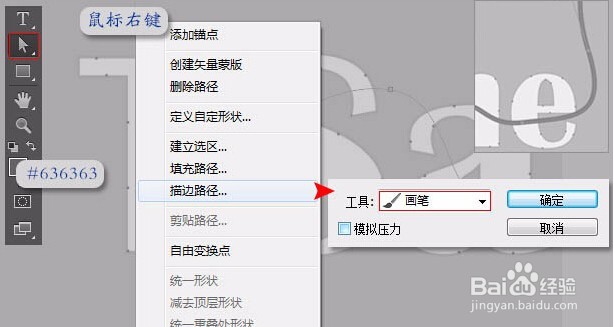
7、隐藏灯管图层,选择转换点工具,调整路径使其平滑。
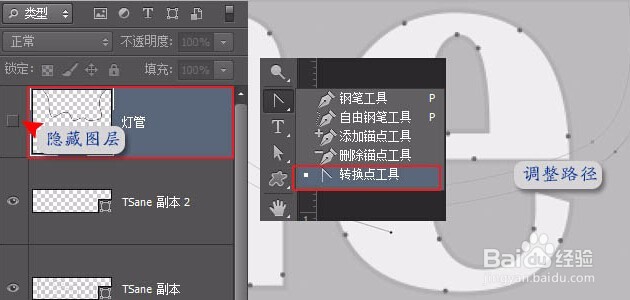
8、按以上步骤将所有图层转为3D图层。况泰哄
双击灯管3D图层,进入3D场景,选择灯管。
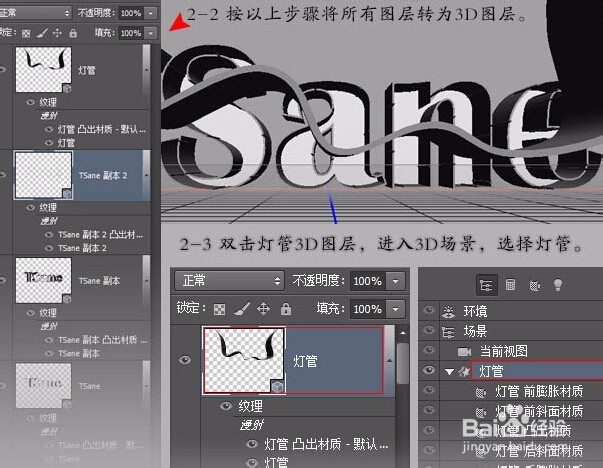
9、打开灯管的盖子属性,更改膨胀选项中的角度:90度,强度:20%。

10、选择TSane图层,进入3D模式网格属性,更改凸出深度为30。

11、选择所有的3D图层,合并3D图层。

12、利用3D视图,调整当前视图到以下角度。

13、选择TSane副本2的材质图层,使用TSane副本同样的设置参数

14、新建一盏点光,参数同点光1,调整两盏灯光位置至3D文字上方。

15、最终效果

声明:本网站引用、摘录或转载内容仅供网站访问者交流或参考,不代表本站立场,如存在版权或非法内容,请联系站长删除,联系邮箱:site.kefu@qq.com。
阅读量:105
阅读量:33
阅读量:176
阅读量:63
阅读量:112